Autors Nimiša VS
Uzticamības monitors ir ļoti noderīgs iezīme Windows, kas palīdz problēmu novēršanā. Tas var viegli palīdzēt izprast nabadzības cēloni sniegumu jūsu sistēmas. Tas ir iebūvēts rīks, un lietotāji un administratori to bieži aizmirst, jo tā ir slēpta funkcija. Lai izmantotu uzticamības monitora sniegto informāciju, jums to vajadzētu labi saprast. Apskatīsim, kā izmantot uzticamības monitora informāciju sistēmas problēmu novēršanai.
Uzticamības monitora palaišana
- Atveriet iestatījumus un meklējiet “skatīt uzticamības vēsturi”.
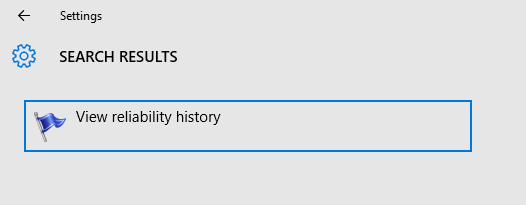
2. Atverot uzticamības monitoru, jūs varat redzēt diagrammu, kas parāda stabilitātes indeksu.
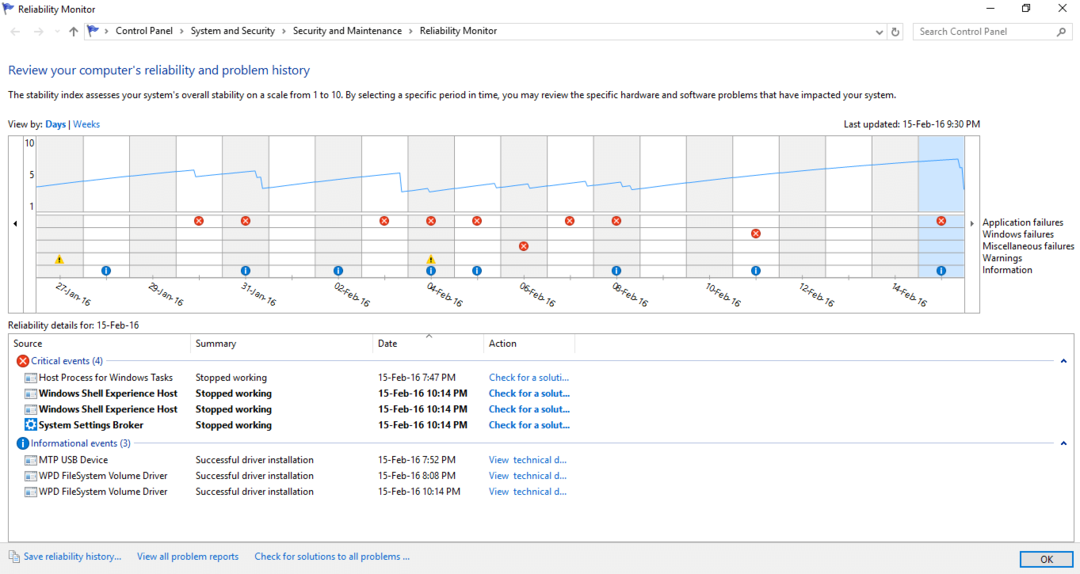
Izmantojot pogu “skatīt pēc”, rezultātus var skatīt pa dienām vai nedēļām. Ar kreiso un labo bultiņu var ritināt un apskatīt dažādu dienu rezultātus.
Tagad apskatīsim, kā novērst sistēmas veiktspēju, izmantojot šos rezultātus.
Problēmu novēršana, izmantojot uzticamības monitoru
Stabilitātes indekss:
Diagrammā parādīts stabilitātes indekss, kas var svārstīties no 1 līdz 10. 10 apzīmē ļoti labu sniegumu bez nepatikšanām. Tā kā veiktspēja deģenerējas, samazinās arī stabilitātes indekss. ļoti zems stabilitātes indekss norāda uz ļoti sliktu sniegumu.
Ziņošana par problēmām:
Dažādi problēmu veidi, kurus analizēs uzticamības monitors, ir:
- Lietojumprogrammas kļūmes
- Windows kļūmes
- Dažādas kļūmes
- Brīdinājumi
- Informācija
Bet konsolē tā ziņo par dažādām problēmām ar detaļām trīs kategorijās. Viņi ir:
*Kritisks: Šīs problēmas parasti tiek apzīmētas ar sarkana krusta simbolu un attēlo visas nopietnās kļūmes, kas varētu būt notikušas, piemēram, lietojumprogrammas kļūme, Windows kļūme utt.
*Brīdinājumi: Tās var nebūt nopietnas problēmas, kas ietekmē veiktspēju, bet daži brīdinājumi problēmu novēršanai. Viņiem ir dzeltens izsaukuma brīdinājuma karogs.
*Informatīvie ziņojumi: Tie tiks atzīmēti ar mazo burtu “i” zilā aplī.
Kopā ar problēmu uzskaitījumu tiks veiktas darbības, lai pārbaudītu to risinājumus.
Ja vēlaties uzzināt vairāk par problēmu, varat vienkārši veikt dubultklikšķi uz problēmas, lai skatītu problēmas kopsavilkumu. Piemēram, no iepriekš minētā attēla, ja vēlaties uzzināt vairāk par problēmu, kas norādīta kāSistēmas brokeris vairs nedarbojas ”, vienkārši veiciet dubultklikšķi uz tā. Kopsavilkums tiks parādīts, kā parādīts zemāk, kurā ir ietverta visa būtiskā informācija par problēmu.
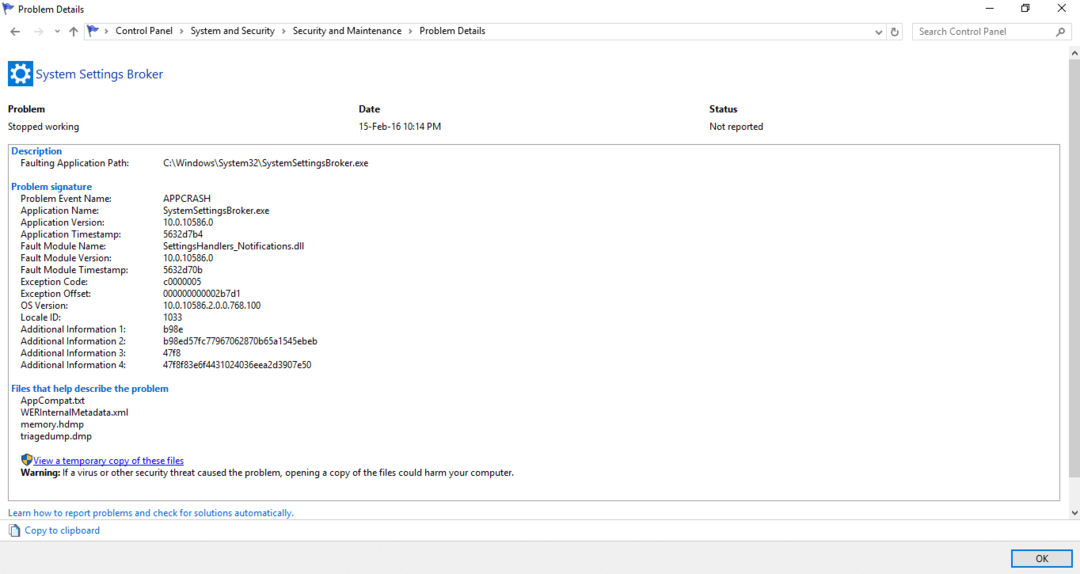
Uzticamības monitors saglabā uzticamības vēsturi savā iekšējā faila formātā. Konsoles loga apakšējā kreisajā stūrī esošo pogu “Saglabāt uzticamības vēsturi…” var izmantot, lai šo datu momentuzņēmumu jebkurā laikā saglabātu XML formātā. Tas saglabā stabilitātes indeksa stundas vērtības cilvēkiem saprotamākā formā, kā parādīts zemāk.
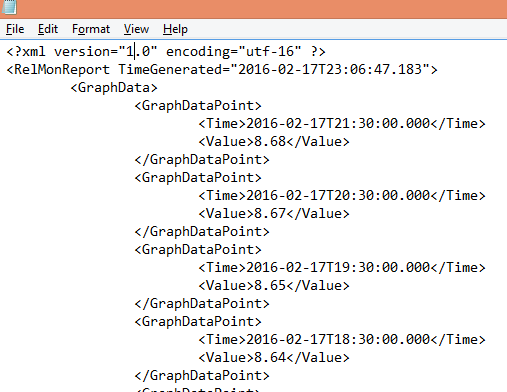
Analizējot uzticamības monitora rezultātus, mēs varam saprast, kuras lietojumprogrammas ir radījušas problēmas, un varam veikt pasākumus, lai tās atrisinātu. Mēs varētu zināt lietojumprogrammas, kas veicina sliktu sistēmas darbību. Tad mēs varam optimizēt savu sistēmu. Ja programma, kas tiek reti izmantota, pasliktina sistēmas veiktspēju, tad mēs to varam atinstalēt. Tādējādi mēs varam analizēt problēmu cēloni un veikt pasākumus, lai tos atrisinātu.
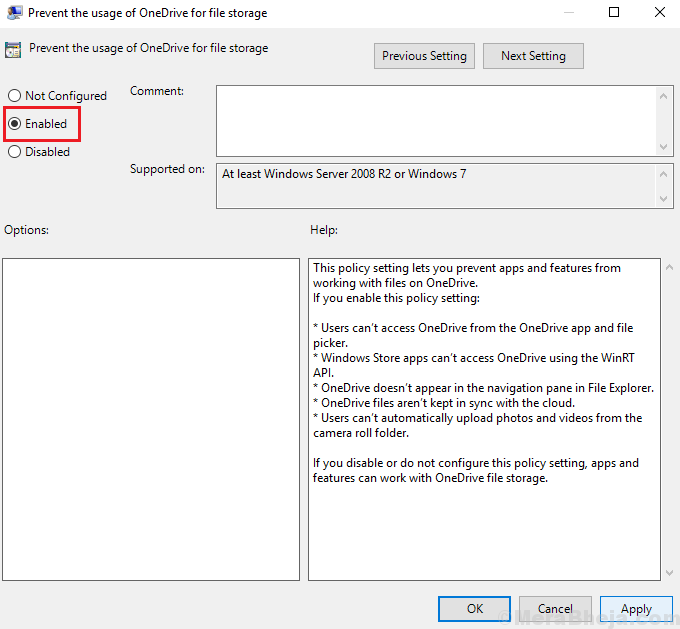
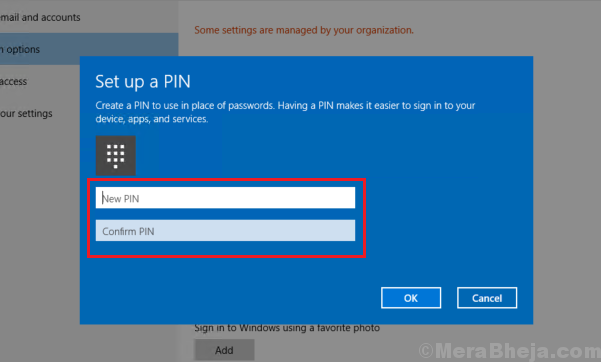
![Microsoft OneDrive iestatīšana izraisa lielu CPU izmantošanu [Full Fix]](/f/98eaf00070d3253893b775cd0a6695a0.jpg?width=300&height=460)